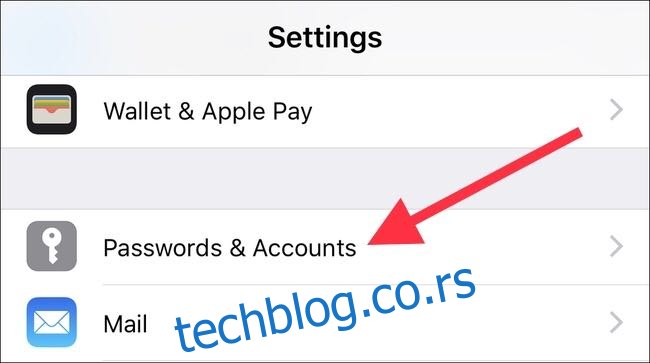Сви знамо да је безбедност лозинке важна, а и иПхоне и иПад могу да сачувају ваше лозинке за вас. То значи да их можете видети у тренутку, што је супер згодно. Али како да проверите лозинке које је иОС сачувао? Хајде да погледамо.
Ако имате иОС да сачува ваша корисничка имена и лозинке, следећи пут када будете морали да их унесете систем ће предложити те лозинке, аутоматски их попуњавајући тако да не само да не морате да их памтите, већ ни не морате укуцајте их ручно. То је велика ствар јер значи да је већа вероватноћа да ћете користити јединствене лозинке, што заузврат чини ваше налоге безбеднијим. Ако не користите наменски менаџер лозинки, барем би требало да користите систем уграђен у иОС.
Проналажење лозинки које је иОС већ сачувао, а затим додавање оних које нису присутне, посао је најбоље не чувати за црни дан. Можда не звучи као најзабавнији начин да проведете вече, али нећете пожалити што сте одвојили време да то урадите само да бисте избегли да поново и изнова уносите лозинке. Хајде да прво погледамо проверу које сте лозинке сачували, а затим пређимо на то како да додате оне које недостају.
Како пронаћи које су лозинке већ сачуване
Баш као и већина ствари у иОС-у, ваше лозинке су унутар апликације Подешавања. Отворите Подешавања, а затим отворите одељак „Лозинке и налози“.
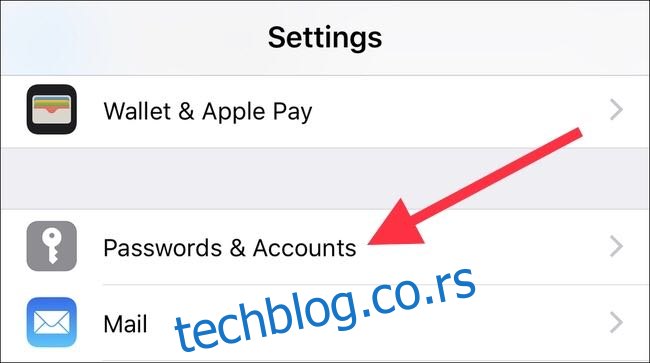
Затим додирните „Лозинке за веб локације и апликације“.
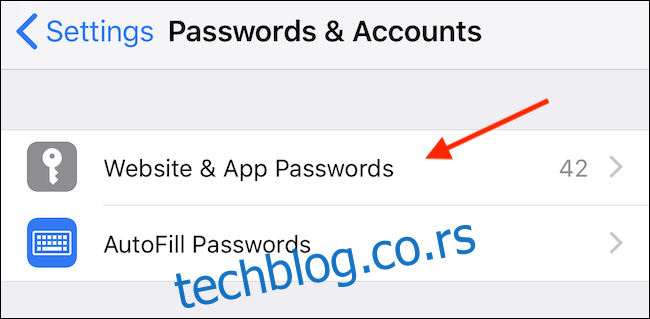
Након аутентификације помоћу Фаце ИД-а, Тоуцх ИД-а или лозинке, видећете листу сачуваних лозинки. Ову листу можете претраживати тако што ћете додирнути поље „Тражи“ или можете да се крећете кроз листу да бисте пронашли лозинку коју желите. Додиром на унос приказаће се повезано корисничко име и лозинка.
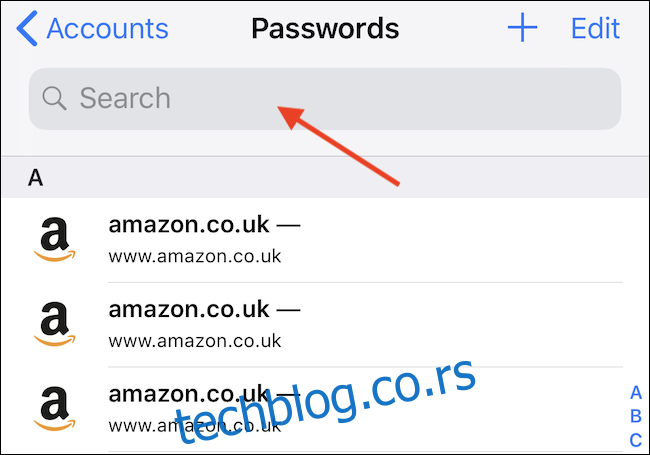
Како додати нову лозинку
Да бисте додали нову лозинку, отворите апликацију Подешавања и додирните „Лозинке и налози“.
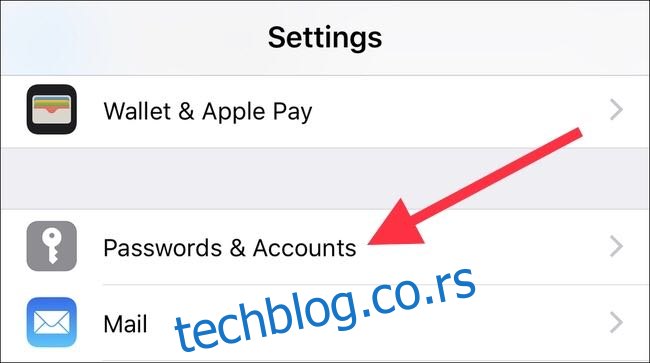
Додирните „Лозинке за веб локације и апликације“. Мораћете да извршите аутентификацију користећи Фаце ИД, Тоуцх ИД или своју лозинку.
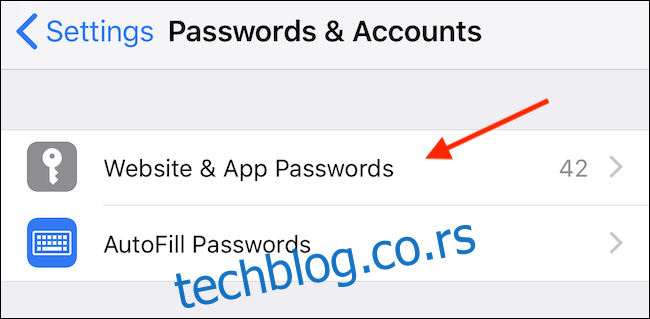
Додирните дугме „+“ да бисте отворили екран за унос нове лозинке.
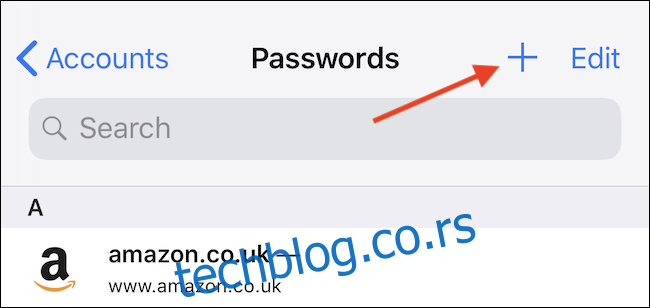
Унесите детаље лозинке коју желите да додате, а затим додирните дугме „Готово“ да бисте довршили процес.
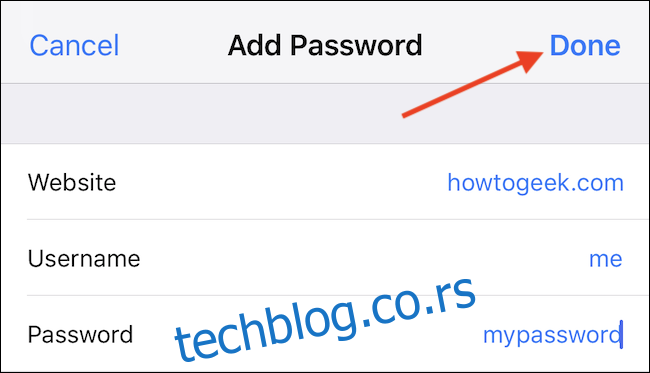
То је скоро све. Аппле-ов уграђени менаџер лозинки није тако робустан као нешто слично ЛастПасс (на пример, не можете да генеришете сигурне лозинке), али ради трик.